제목 디자인은 웹 개발에서 중요한 역할을 합니다, 특히 Elementor로 WordPress 작업할 때. 잘 포맷된 제목은 방문자들의 관심을 끌고 콘텐츠를 더 잘 구조화할 수 있습니다. 이 안내서에서는 Elementor로 효과적인 제목을 만들고 조정하는 법을 배워 웹사이트 레이아웃을 매력적으로 만들어보세요.
주요한 깨달음
- SEO를 위해 적합한 HTML 태그(예: H2)를 사용하십시오.
- 폰트 크기, 색상, 타이포그래피를 원하시는 대로 디자인하세요.
- 링크 및 다른 정보를 통합하기 위해 동적 속성을 사용하세요.
- 다양한 디바이스에 대한 반응형 디자인에 유의하세요.
단계별 안내
섹션 생성
먼저 Elementor 편집기에서 새 섹션을 생성하십시오. 원하는 제목 크기를 보장하기 위해 섹션 너비를 1200 픽셀로 선택하세요. 섹션을 간단히 드래그하여 작업 영역으로 이동시킵니다.
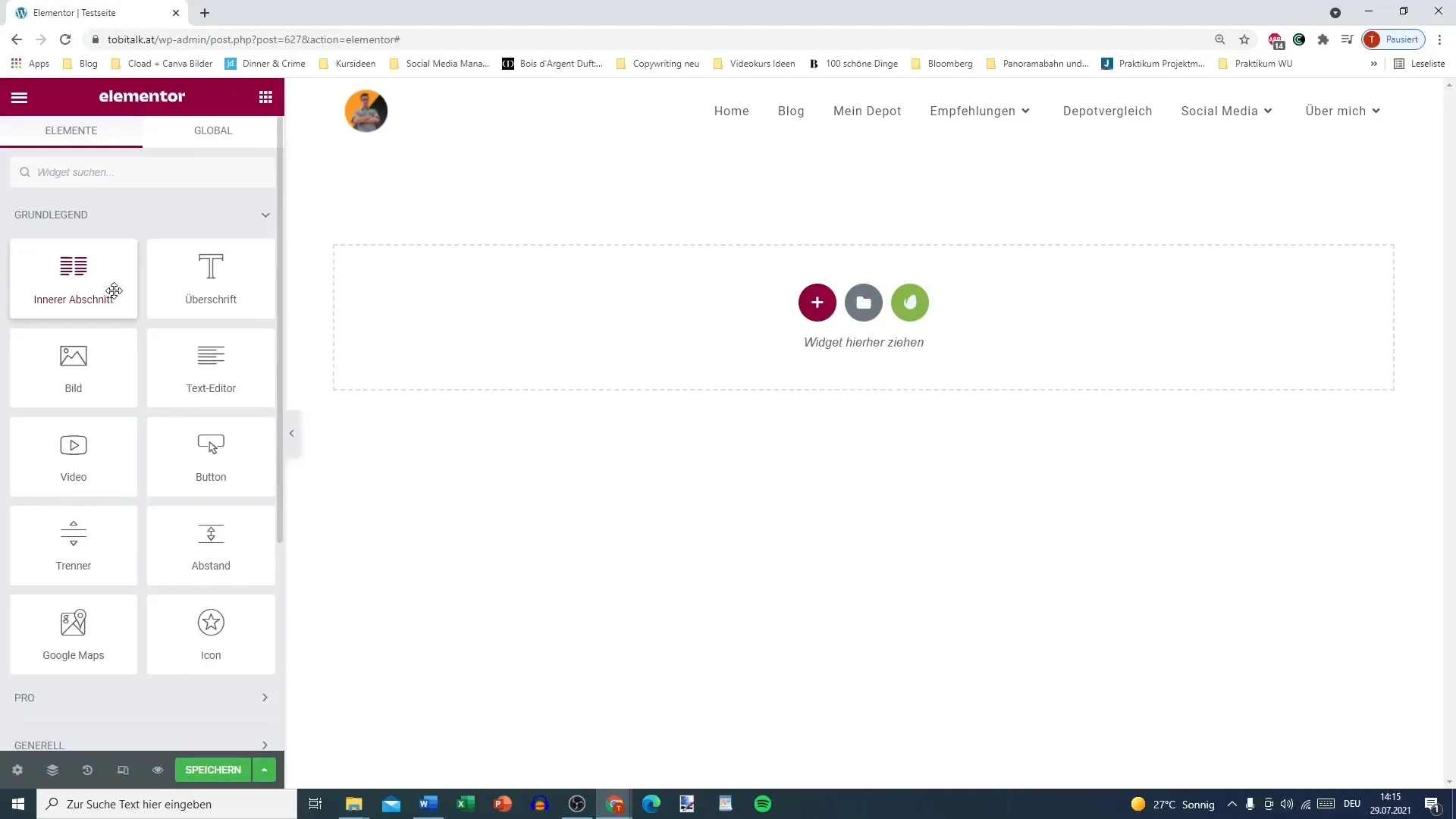
제목 추가
이제 제목을 추가할 수 있습니다. 선택한 섹션으로 제목 요소를 끌어다 놓으세요. '콘텐츠' 탭에서 제목을 추가할 수 있습니다. 예를 들어, "나는 제목입니다"라고 입력할 수 있습니다.
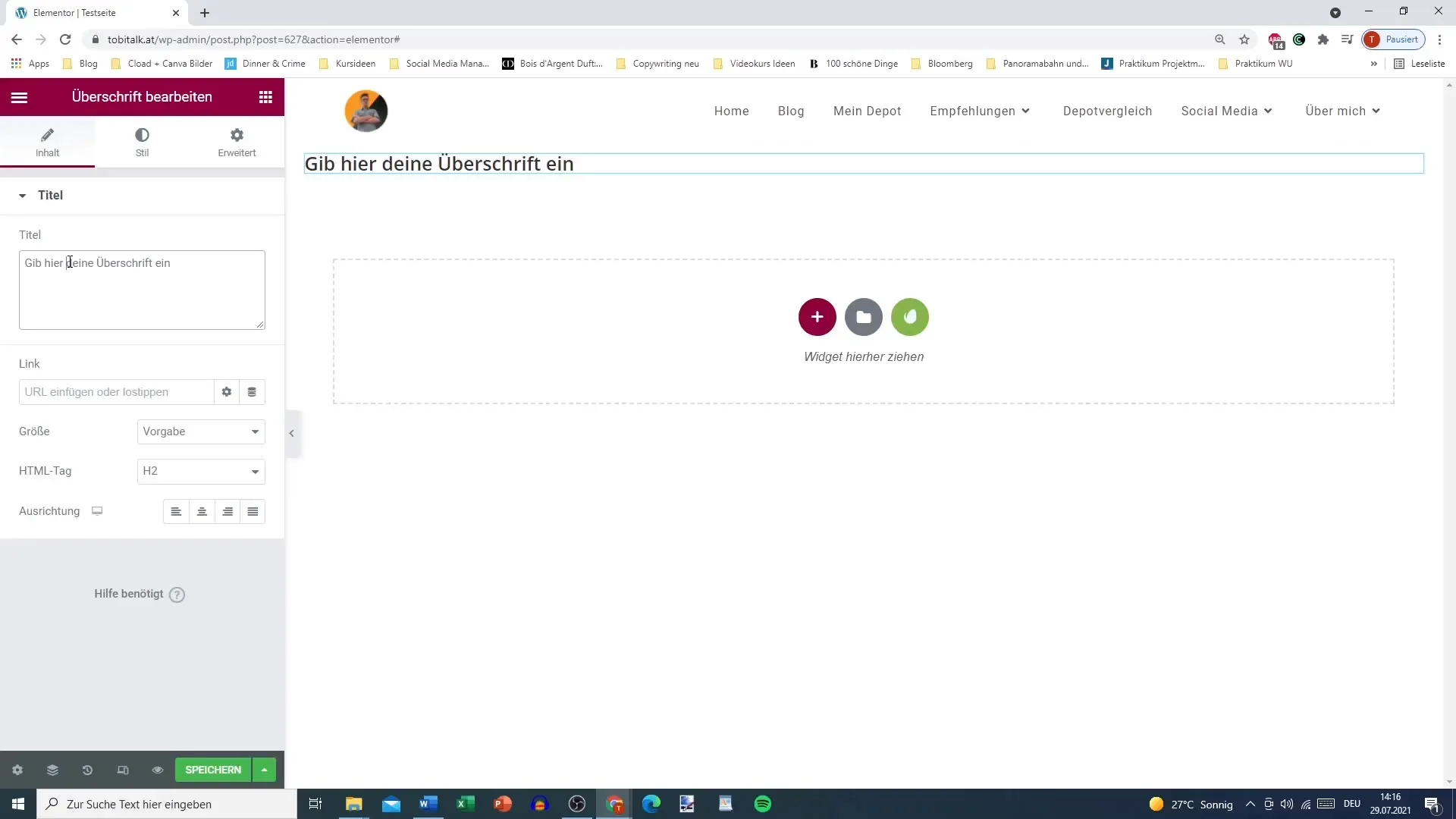
동적 속성 조정
창의적으로 동적 속성이나 링크를 추가할 수 있습니다. 동적 속성을 클릭하고 더 많은 사용자 정의 옵션을 이용하려면 Pro 버전 옵션을 선택하세요.
제목의 크기 및 HTML 태그 설정
제목 크기를 '작게', '중간' 또는 'XXL'로 선택할 수 있습니다. 올바른 HTML 태그를 사용하여 제목을 명명하는 데 주의하세요. 주요 제목의 경우에는 H2를 사용하는 것이 이상적입니다. 제목의 정렬을 조정할 수 있습니다 - 가운데, 오른쪽 또는 왼쪽 중에서 선택하세요.
글의 스타일 및 폰트 조정
'스타일' 탭에서 텍스트 색상을 변경하고, 원하는대로 글꼴을 선택할 수 있습니다. Arial과 같은 다양한 글꼴 패밀리 중에서 선택할 수 있습니다.
글의 스타일 및 크기
글꼴 크기뿐만 아니라 글꼴 스타일도 조정할 수 있으며 이에는 굵게 및 기울임꼴이 포함됩니다. 전문적인 프레젠테이션을 위해서 글꼴이 잘 읽히는 것을 확인하는 것이 좋습니다.
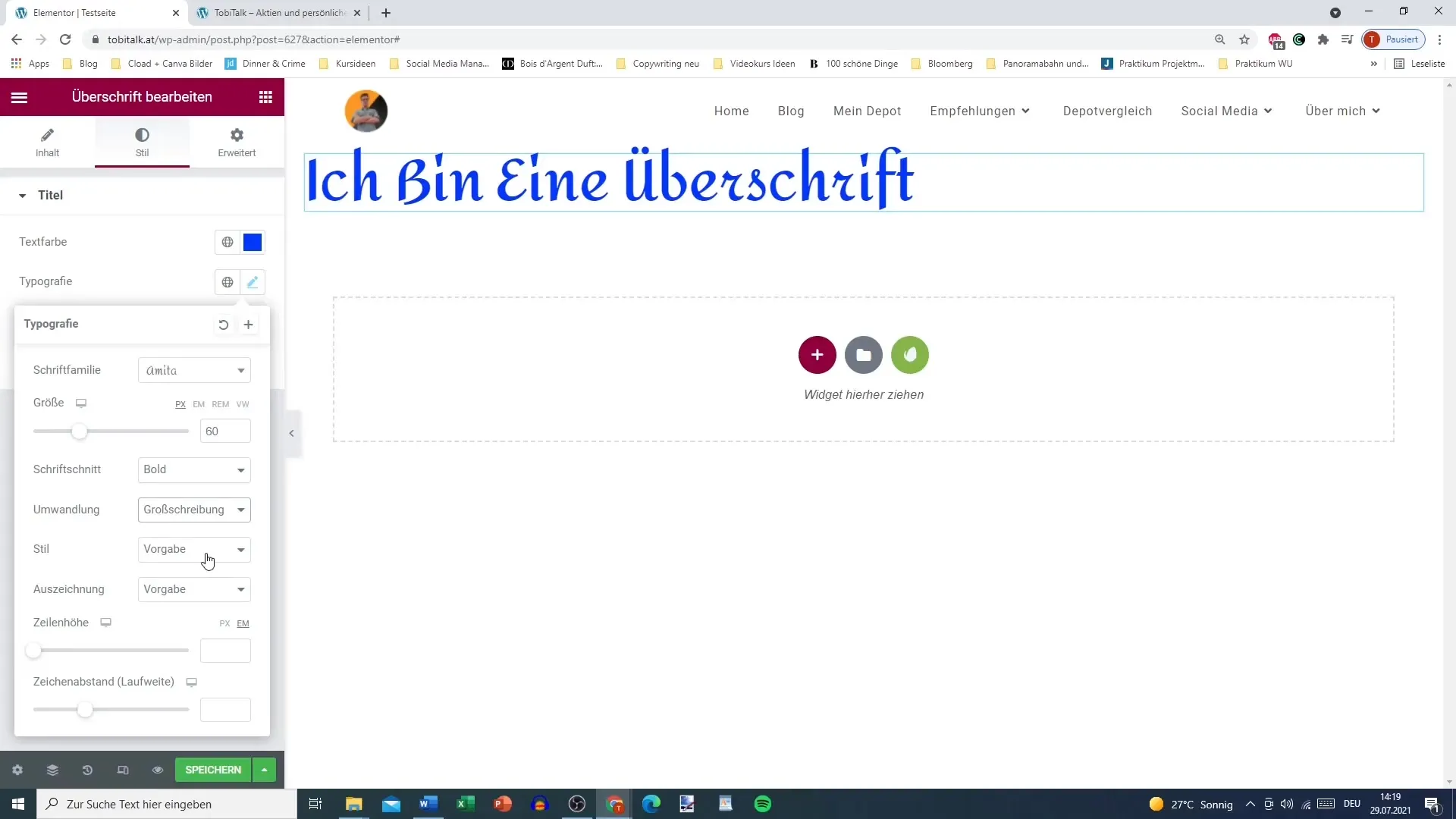
줄 높이 및 글자 간격 설정
제목이 여러 줄을 포함하는 경우, 줄 높이가 중요한 요소입니다. 편안한 읽기 경험을 위해 글자 간격을 고려하세요.
그림자 효과 추가
흥미로운 스타일 측면 중 하나는 글자 그림자입니다. 그림자를 약간 흐리게 조절하고 수평 및 수직으로 이동할 수 있게 조절할 수 있습니다. 이를 통해 제목에 깊이를 부여할 수 있습니다.
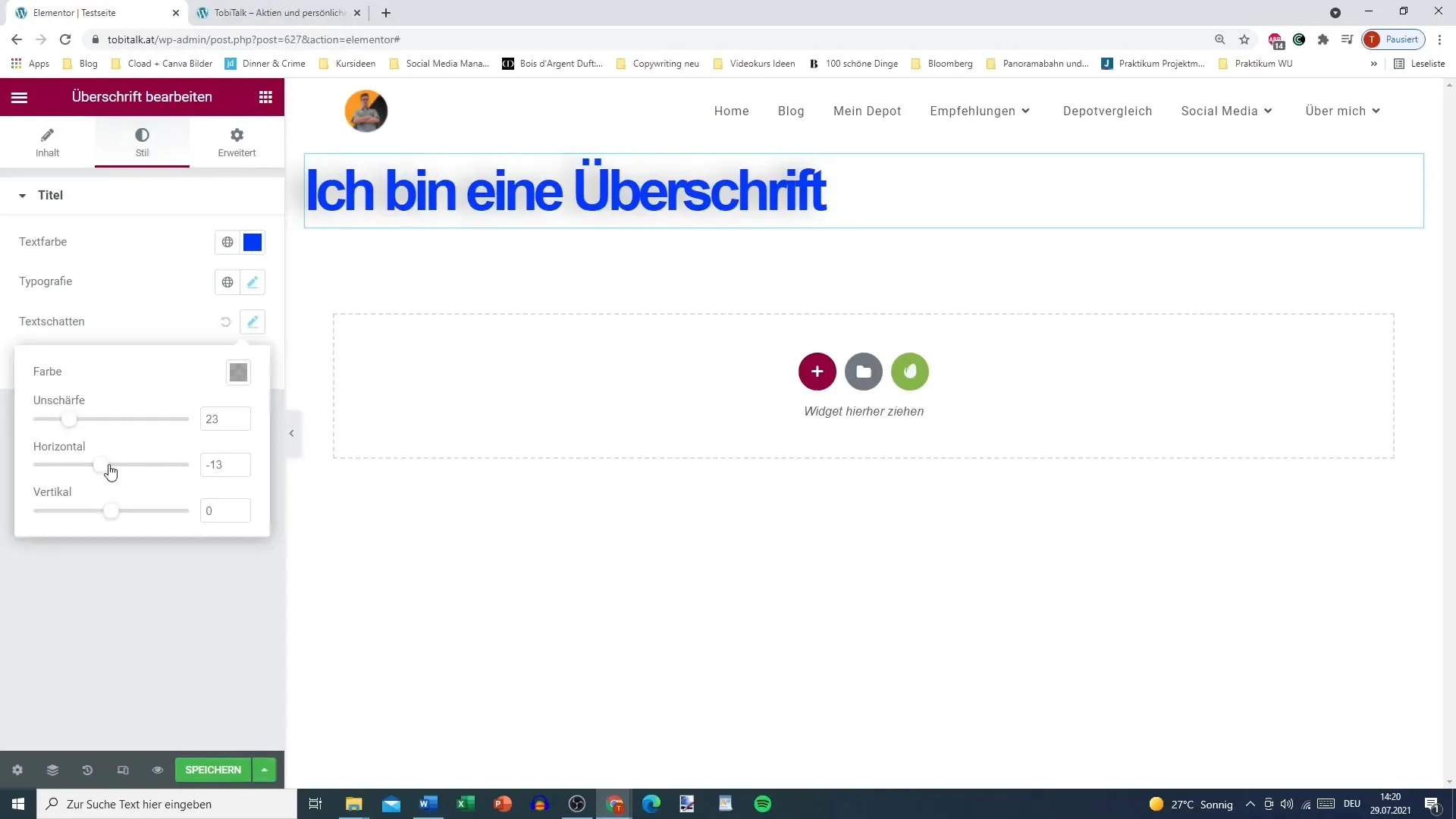
마진 및 패딩 설정
고급 설정에서 마진 및 패딩을 조정할 수 있습니다. 제목과 다른 요소 사이의 간격을 조절할 수 있는 기능이 제공됩니다.

애니메이션 전환 활성화
페이지 로딩 시 제목에 대한 입력 애니메이션을 설정하여 사용자들에게 매력적인 방식으로 제목을 표시할 수 있습니다. 로드 시 애니메이션 스타일을 선택하여 사용자 경험을 향상하세요.
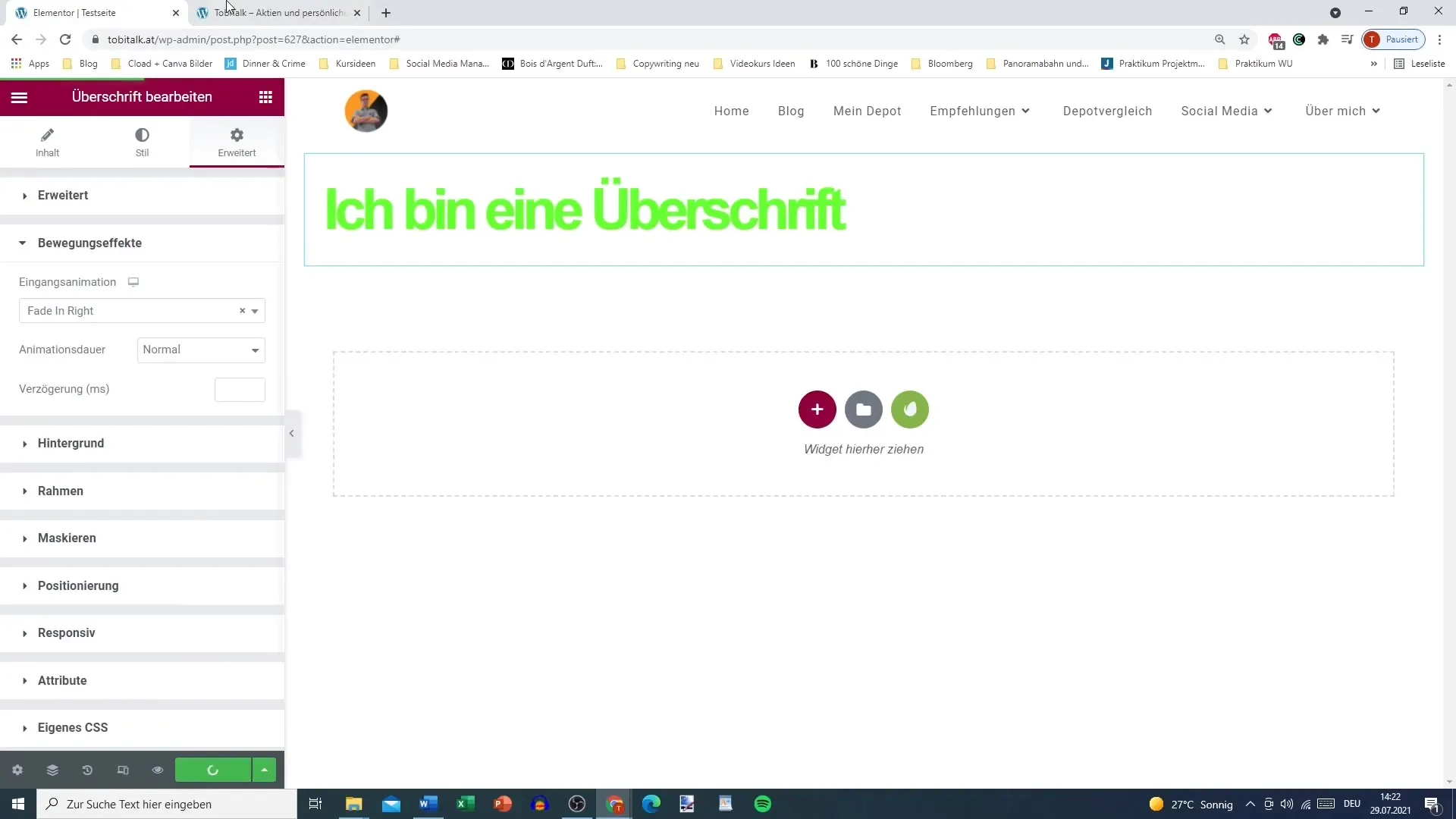
반응형 디자인 보장
최신 설정은 다양한 기기에 맞는 레이아웃을 최적화하기 위해 조정되었습니다. 스마트폰뿐만 아니라 태블릿과 PC에서도 제목이 잘 표시되는지 확인하세요.
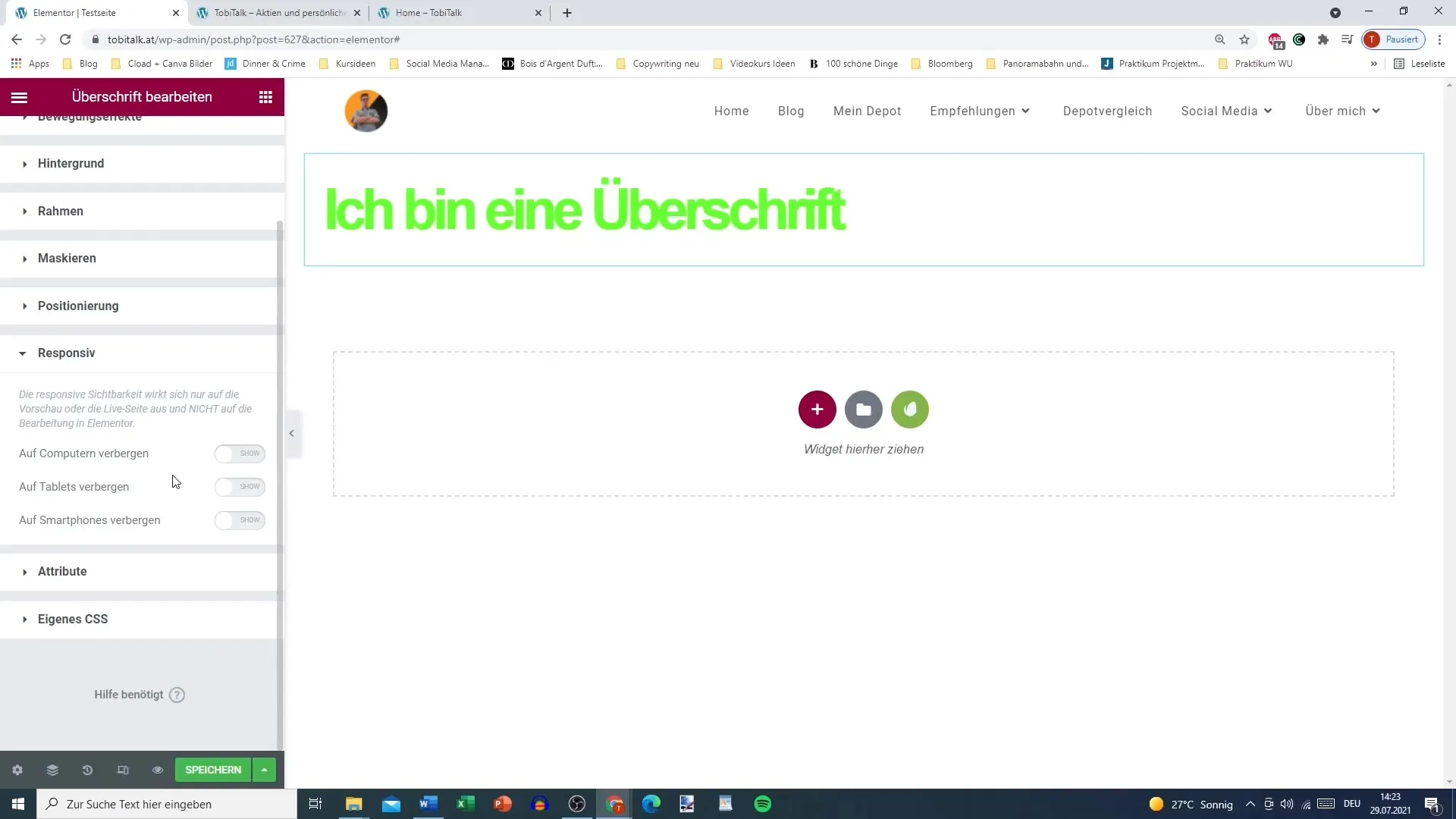
요약
당신은 이미 웹사이트에 대한 올바른 제목의 중요성을 확인했을 것입니다. Elementor를 사용하면 제목을 쉽게 추가할 뿐만 아니라 독자의 시선을 끌고 명확한 구조를 만드는데 도움이 되는 매력적인 디자인을 제공할 수 있습니다. 이러한 단계를 통해 사용자 경험을 최적화하면서 효과적이고 매력적인 제목을 만들 수 있습니다.
자주 묻는 질문
Elementor에 제목을 어떻게 추가하나요?섹션 내에 드래그앤드롭으로 제목 요소를 끌어 놓으면 됩니다.
내 제목에 링크를 추가할 수 있나요?네, "동적 속성" 아래에 링크를 추가할 수 있습니다.
HTML 태그 선택이 SEO에 얼마나 중요한가요?올바른 HTML 태그 선택은 검색 엔진에서 내용의 구조와 가시성을 향상시킵니다.
글꼴 색상과 크기를 어떻게 변경하나요?"스타일" 탭에서 제목의 색상과 크기를 조정할 수 있습니다.


